
Jeśli dopiero zaczynasz przygodę z komputerami Mac, być może zauważyłeś, że w oknach Findera, na stronach internetowych itp. Nie ma pasków przewijania. Przyzwyczajenie się do tego może być trudne (i denerwujące), ale na szczęście nie musisz.
Paski przewijania zniknęły w systemie OS X Lion (10.8) i na początku mogą naprawdę rzucić użytkownika, ponieważ pojawiają się tylko podczas przewijania. Może to początkowo nadać czystszy, bardziej wyrafinowany wygląd, ale tak naprawdę nie poprawia użyteczności OS X. Co więcej, rzeczywiste paski przewijania w systemie OS X są już dość smukłe i dyskretne.
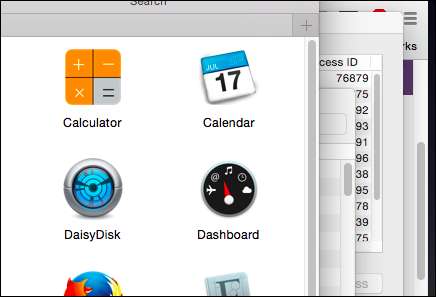
Znikające paski przewijania nie tylko nie dodają niczego z punktu widzenia użyteczności, ale mogą to faktycznie utrudniać. Na przykład frustrujące może być próbowanie złapania paska przewijania, gdy ten wciąż blaknie. Przyjemnie jest też zobaczyć i ocenić postępy na stronie internetowej lub w dokumencie. Bez paska przewijania, który oznaczałby swoje miejsce, musisz ciągle go pojawiać, co wystarczy powiedzieć, jest irytujące.
Ożywianie pasków przewijania
Praca bez pasków przewijania nie jest czymś, co musisz znosić i można je łatwo przywrócić w zaledwie kilku prostych krokach.
Istnieją trzy możliwe ustawienia pasków przewijania w systemie OS X, do których można uzyskać dostęp, otwierając Preferencje systemowe, a następnie Ustawienia ogólne.
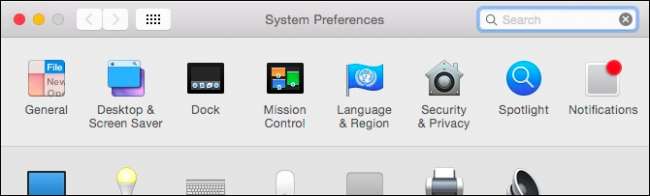
Po otwarciu ustawień ogólnych powinieneś teraz zobaczyć opcje „pokaż paski przewijania”.
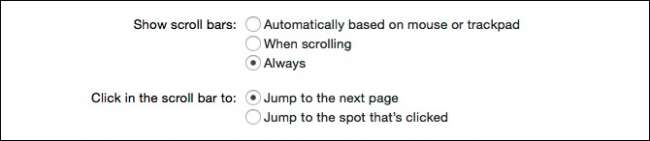
Pierwsza opcja oznacza, że paski przewijania są wyświetlane po podłączeniu myszy, ale ukryte, gdy używasz tylko gładzika.
Druga opcja wyświetla paski przewijania tylko podczas przewijania, więc nawet jeśli używasz myszy, paski przewijania są niewidoczne, chyba że przewijasz.
Wreszcie, możesz wybrać wyświetlanie ich „zawsze”, co jest naszymi osobistymi preferencjami.
Opcje skoku do strony
W tej sekcji dostępne są dwie inne opcje, które wpływają na przeskakiwanie stron po kliknięciu paska przewijania (czyli powyżej lub poniżej).

Wprowadzanie zmian w tym miejscu będzie działać z poprzednimi ustawieniami, ale są one najbardziej skuteczne, gdy widać, gdzie klikasz, zwłaszcza jeśli chcesz od razu „przeskoczyć do klikniętego miejsca”. Dlatego też włączanie pasków przewijania zawsze ma dużo większy sens.
Największym problemem związanym ze znikaniem pasków przewijania nie jest nawet to, że to robią, ale raczej to, jak szybko znikają. Jeśli czytasz długi artykuł i chcesz szybko przewinąć w dół, normalną, praktyczną rzeczą jest złapanie paska przewijania i pociągnięcie go w górę lub w dół.

Niestety, w systemie OS X próba tego rodzaju manewru przy wyłączonych paskach przewijania wymaga przesunięcia myszy do prawej krawędzi okna, przewijania, a następnie złapania paska, zanim zniknie. Korzystanie z pasków przewijania jest prostym zadaniem, a użytkownicy nie powinni zmieniać swoich nawyków w celu dostosowania się do złego projektu.
Tej irytacji można łatwo zaradzić, użytkownicy mogli wydłużyć czas od zatrzymania przewijania do chwili, gdy pasek przewijania zniknął z kilku. Prawdopodobnie wystarczyłoby jeszcze kilka sekund, ale tak naprawdę pozostawienie włączonych pasków przewijania jest naprawdę najlepszą opcją, chyba że Apple zdecyduje się ostatecznie naprawić sytuację.
Może masz inną opinię i chcielibyśmy ją usłyszeć. Zachęcamy do zgłaszania pytań lub komentarzy na naszych forach dyskusyjnych.







